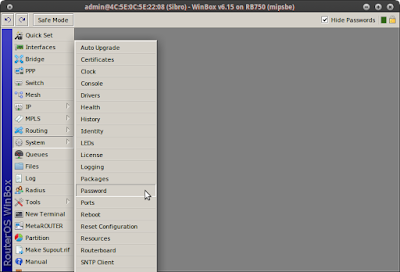Pada kesempatan malam ini saya akan bahas tentang tutorial konfigurasi mikrotik dasar, karena saya negbut buat artikel tutorial konfigurasi dasar mikrotik secara statik (rb750), dengan cara ini ip mikrotik yang terhubung ke internet akan mendapat ip static yang kita atur dan kita harus tahu alamat jaringan atau network address yang akan kita sambungkan ke mikrotik agar mikrotik kita bisa terhubung ke internet! Oke langsung saja kita bahas!
Kebetulan saya PKL di BLC Telkom Klaten, dan saya tahu network address di tempat saya setting mikrotik. Dengan network address = 192.168.13.0/24 dns telkom = 202.134.0.155 dan 202.134.1.10 gateway 192.168.13.1
- Pertama kita harus menyambungkan mikrotik ke laptop / pc dengan kabel UTP, kemudian setting jaringan di laptop kita dengan ip statik terserah agar ketika mengakses mikrotik dari winbox bisa (biar muncul tuh ip/mac mikrotiknya)
- Setelah mengatur jaringan di laptop kita lanjutkan dengan membuka winbox
- Klik neighbors (liat gambar kalau tidak maksud) lalu klik mac address mikrotik
- Masukkan Username admin Passwork kosongkan lalu klik "Connect"
- Rubah nama atau identitas mikrotik (Identity) di System > Identity kemudian ganti terserah anda
- Kemudian ganti password di System > Password
- Selanjutnya kasih komen pada interacenya di Interface lihat gambar biar jelas
- Tambahkan ip pada ether1 dengan cara IP > Address > + (add) > (masukkan address xxx.xxxx.xxxx.xxxx./xx) > Interface ether1 (yang terhubung ke internet) > Apply > OK
- Selanjutnya konfigurasi Routers di IP > Routes > + (add) > (masukkan ip gateway) > Apply > OK
- Setelah itu atur dns nya di IP > DNS > (masukkan dns) > (centang Allow Remote Request) > Apply > OK
- Lalu test ping lewat New Terminal
- Nah sudah berhasil kan? wkwkwk
Jangan isi Dst. Address biarin 0.0.0.0/0 , karena kalau misal diganti dengan dns google 8.8.8.8, akan hanya bisa terkoneksi dengan google saja dan tidak bisa kemana-mana, makanya isi 0.0.0.0/0 biar bisa mengakses semua konten di internet!
Source : https://sibroo21.blogspot.com/2016/03/konfigurasi-mikrotik-secara-static.html
(Oleh : t )